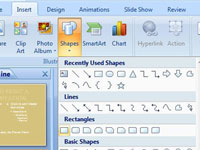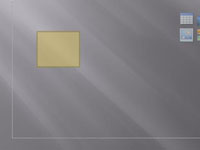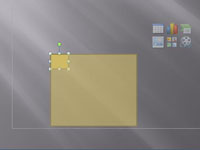PowerPoint 2007 zīmēšanas rīki ļauj viegli uzzīmēt dažādas formas PowerPoint slaidos. Lai PowerPoint slaidā uzzīmētu taisnstūri, rīkojieties šādi:
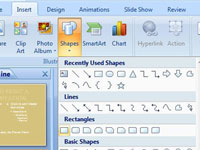
1 Noklikšķiniet uz cilnes Ievietot, noklikšķiniet uz pogām Forma (grupā Ilustrācijas), pēc tam noklikšķiniet uz pogas Taisnstūris.
Tā ir viena no pirmajām opcijām, ko redzēsit.
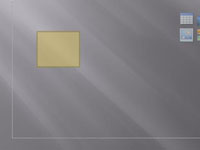
2Novietojiet kursoru uz vietu, kur vēlaties novietot vienu taisnstūra stūri.
Varat sākt no jebkura taisnstūra stūra, kuru vēlaties, un pārvietoties uz augšu vai uz leju, pa kreisi vai pa labi.
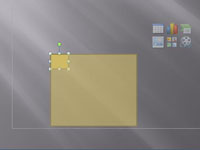
3Noklikšķiniet un velciet uz vietu, kur vēlaties novietot taisnstūra pretējo stūri.
Vienkārši noklikšķiniet un velciet, lai novietotu taisnstūri.
4Atlaidiet peles pogu.
Varat pielāgot taisnstūra vai apļa izmēru vai formu, noklikšķinot uz tā un velkot jebkuru no tā mīlas rokturiem.